Win10开始菜单打不开怎么办 Win10开始菜单打不开解决方法
更新日期:2023-11-07 10:48:30
来源:投稿
有些用户升级win10后,有些人会出现打不开开始菜单,消息按钮按下没反应的情况,或者开始很正常,执行过系统还原后出现上述情况,面对win10开始菜单打不开的情况,我们该怎么解决呢?下面,小编就来为大家介绍一下win10开始菜单打不开的解决方法,欢迎大家参考和学习。
微软最新的windows10系统已经发布有一段时间了,用户们都纷纷用上了win10系统,不过,部分用户反映在安装win10完成之后发现,windows10开始菜单打不开,win10菜单键没反应等问题。有些用户甚至根本就找不到windows10的菜单键,怎么办?以下是小编为大家搜集到的解决win10开始菜单打不开的办法:
win10开始菜单打不开怎么办
按“Ctrl+Alt+delete”打开任务管理器。

开始菜单图-1
找到“桌面窗口管理器”。
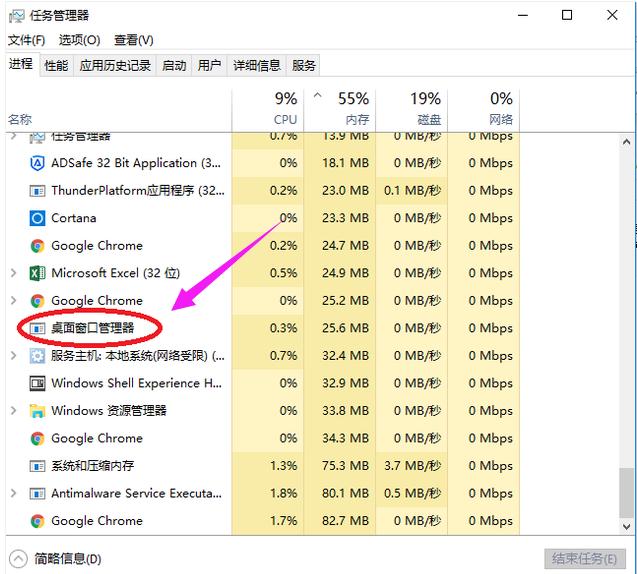
系统开始图-2
右击“桌面窗口管理器”,选择“结束任务”选项。
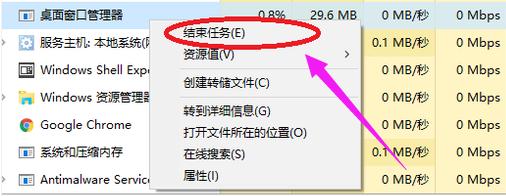
系统开始图-3
再点击左上角“文件(F)”的“运行新任务”,输入explorer.exe再点击确定,就可以了。
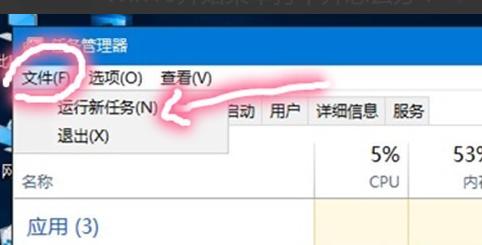
菜单打不开图-4
方法二:
按“win + R”打开运行,粘贴以下内容。reg add"HKCU\Software\Microsoft\Windows\CurrentVersion\Explorer\Advanced" /v"EnableXamlStartMenu" /t REG_DWORD /d "0" /f
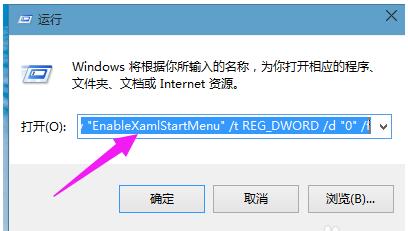
系统开始图-5
打开任务管理(Ctrl+Alt+Del)。重启“windows资源管理器”。
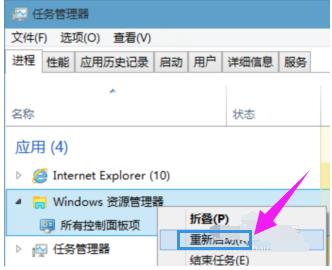
开始菜单图-6
以上就是解决win10开始菜单打不开的操作方法了。
- monterey12.1正式版无法检测更新详情0次
- zui13更新计划详细介绍0次
- 优麒麟u盘安装详细教程0次
- 优麒麟和银河麒麟区别详细介绍0次
- monterey屏幕镜像使用教程0次
- monterey关闭sip教程0次
- 优麒麟操作系统详细评测0次
- monterey支持多设备互动吗详情0次
- 优麒麟中文设置教程0次
- monterey和bigsur区别详细介绍0次
周
月












